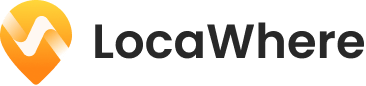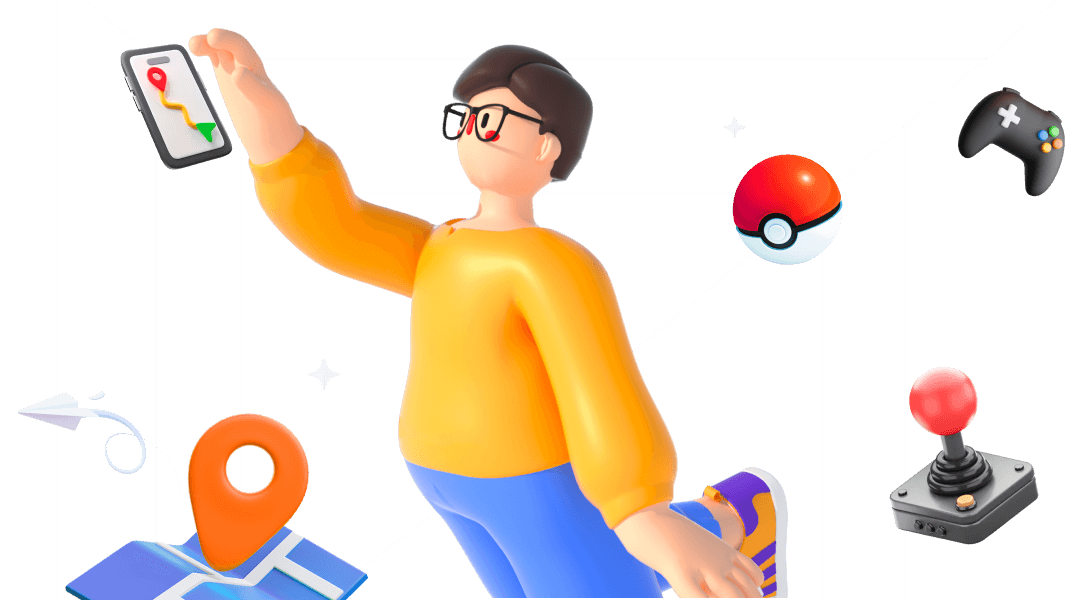多くのポケモンGOユーザーが「位置情報を取得できません(12)」というエラーに遭遇しました。これは、最新の Pokémon GO iOS アップデートで、モンハンNowなどの他のゲームにあるものと同様の、より高度な追跡システムが導入され、従来の仮想位置ツールが無効になったためです。この記事では今の問題を100%解決する方法を紹介します。

Part1:「位置情報を取得できません(12)」の解決方法
AnyTo が「PoGo Assistant」と連携して「位置情報を取得できません(12)」問題を解決することに成功したことです。これにより、ポケモンGOプレーヤーは AnyTo を使用してゲーム体験を楽しむことができます。
※Win版のご利用のユーザー様は下記の手順をしなくてもBloetooth接続すると正式のモンハンNowだけでAnyToをご利用できます。
AnyTo を使用して、エラー 12 が発生せずにポケモンの位置を偽装する詳細な手順は次のとおりです。
Step 1. AnyToを下のボタンをクリックして、ダウンロードします。
Step 2. ゲームモードを選択します。
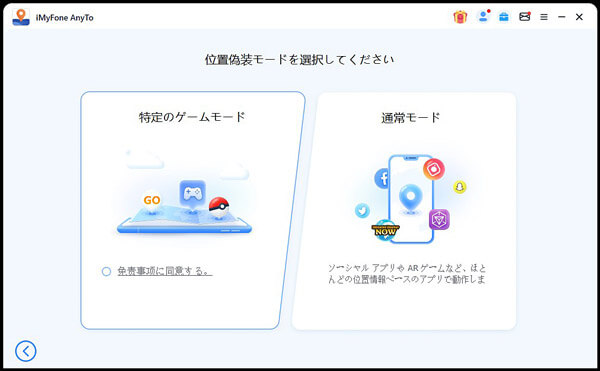
Step 3. 目的地を選択して、移動をクリックします。
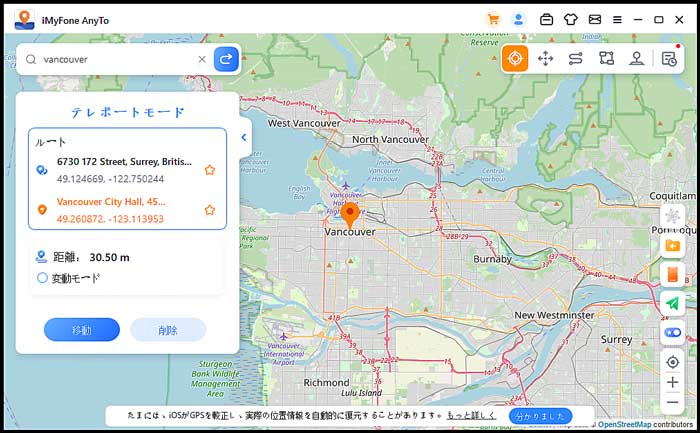
Step 4. 画面の指示通りでポケモンGOアシスタントをダウンロードします。
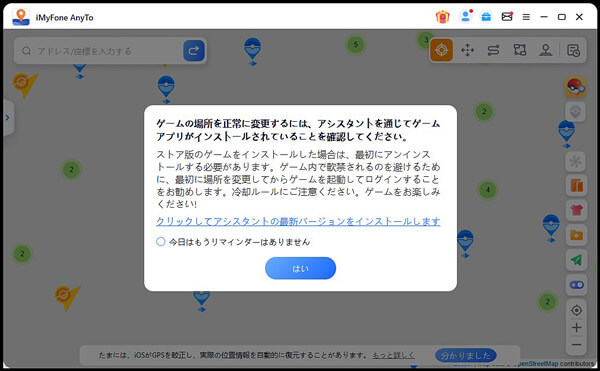
Step 5. インストール後、Apple ID でログインします。
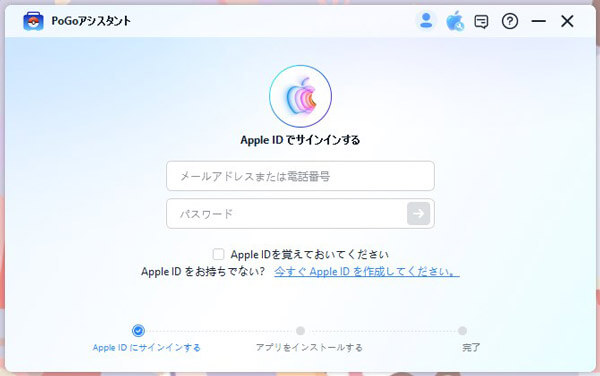
Step 6. USB データケーブルを使用して iOS デバイスをコンピュータに接続し、iPhone の「信頼」をクリックしてコンピュータを信頼します。接続が完了したら、「APPをインストール」ボタンをクリックします。インストールが完了するまでお待ちください。
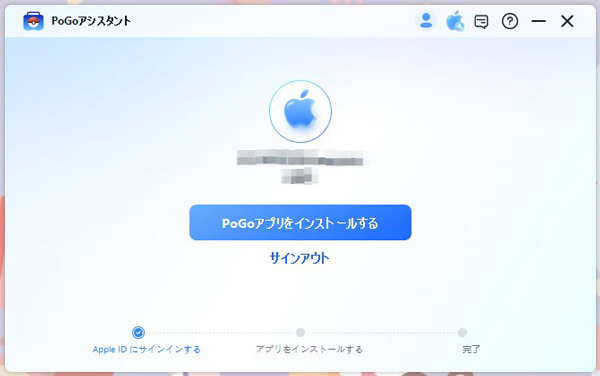
※Win版ではドライバーのインストールが必要な場合があります。 Mac では、アクセス許可を与えるためにコンピュータのパスワードの入力が必要になる場合があります。
Step 7. カスタマイズされたポケモンGOがデバイスに正常にインストールされました。
Step 8. 「設定」> 「一般」>「VPN とデバイス管理」 に移動し、Apple ID で指定された開発者を見つけて、「信頼」をクリックします。開発者を信頼していることを確認します。
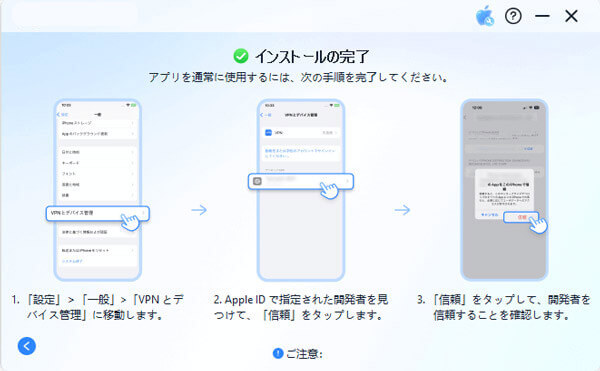
Part2:ポケモンGOで位置情報を偽装する方法
次にポケモンGOの位置情報を偽装し始めましょう。プロの位置偽装ツールAnyToでは五つの位置偽装方法があります。ほかにも多くのポケモンGO相関補助機能が揃えています。ソフトBANを防ぐためのクールダウンタイマー機能、ポケモンやジムなどを検索できる機能などがあります。
正式な位置ゲーアプリで位置偽装チュートリアルビデオ
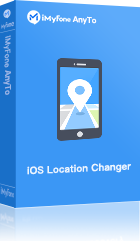
- 人気のARゲームやSNSなどの位置情報ペースのアプリで使用可能
- 一つのアカウントでPC接続のソフトとPC要らずスマホのみで利用できるアプリバージョンがある
- 多様なポケモンGO補助機能が揃えている
- すべてのiOS&多くのAndroidデバイスとの互換性がある
▼ポケモンGOで位置偽装の手順
Step 1.iPhone/AndroidをPCに接続して、AnyToを起動し、「スタート」をクリックします。
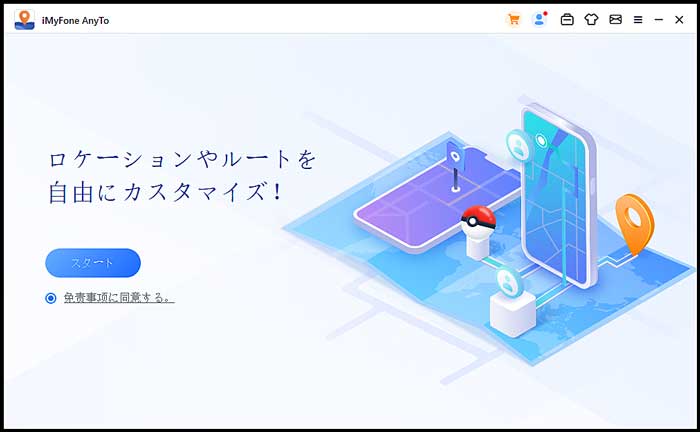
Step 2.AnyTo地図が読み込まれたら、画面右上のジョイステックアイコンをクリックします。
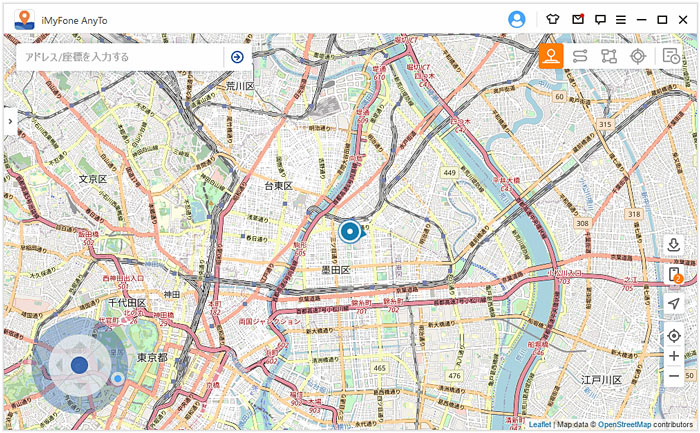
Step 3.移動スピードを設定してから、「移動」をクリックします。(※スピード設定しなくても、移動中で変更できます)
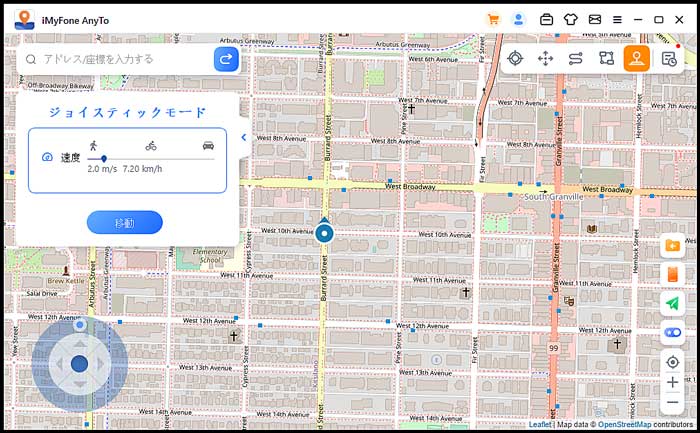
まとめ
質問がある場合は、AnyTo コミュニティに参加してヘルプを得ることができます。そこでは、ポケモンGOとモンスターハンターNowに関する質問に対するすべての答えが見つかります。